您现在的位置是:首页 >手机 > 2021-04-04 19:18:53 来源:
如何在iPhone和iPad上访问iCloud设置
过去可以通过依次转到“设置”应用和“设置”中明确标记的“ iCloud”部分轻松访问iOS设置,但是现代版本的iPhone和iPad版iOS已更改了iCloud设置的标记方式以及这些配置选项的位置。这导致一些寻找iCloud设置但不再在其iPhone或iPad设置应用程序中找到明确定义的iCloud设置部分的用户感到困惑。
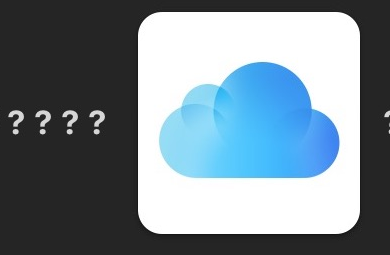
不用担心,一旦您学会了在最新版本的iOS中查找位置,在iPhone和iPad上查找和访问重新定位的iCloud设置实际上比以往任何时候都更加容易。因此,如果您一直想知道iCloud设置到底去了哪里以及如何找到它们,请不要犹豫,我们将向您展示!
快速提示:对于某些已经知道在iPad或iPhone上找到iCloud设置的人来说,这个技巧可能真的很明显,这很棒。但是,在熟悉了最新的iOS版本中找到重新定位的iCloud设置的过程之后,我意识到这可能也是与其他用户广泛共享的有用技巧。毕竟,有时候显而易见的东西比明显的东西还少!
如何在iOS中访问iCloud设置
查找和访问iCloud设置适用于具有所有新版本的iOS系统软件的所有iPhone和iPad硬件,可从以下步骤进行:
照常在设备上打开iOS中的“设置”应用
iOS设置
在iOS设置应用程序屏幕的顶部查找您的姓名,例如“ Paul Horowitz”,并在“ Apple ID,iCloud,iTunes和App Store”的下方显示一个小文字
在iPhone上的iOS中访问iCloud设置
点击您的姓名以访问您的Apple ID设置,然后点击“ iCloud”以找到“ iOS设置”应用的“ iCloud设置”小节
上面的屏幕截图显示了在iPhone上的iOS中查找iCloud设置的查找内容,而下面的屏幕快照显示了在iPad上查找和访问iCloud设置的位置。
在iOS中的iPad上访问iCloud设置
iOS中的iCloud设置现在在哪里?
现在,“ iCloud设置”是“ iOS设置”应用程序中更广泛的“ Apple ID设置”部分的一个小节,但是现在,所有“ iCloud设置”选项都包含在“设置”应用程序的此部分中,包括控制哪些应用程序可以使用iCloud,访问iCloud,您的iCloud存储使用情况和存储计划以及如何升级iCloud存储计划或降级的方式,在何处启动手动iCloud备份,iCloud备份信息和iCloud备份管理,查找我的iPhone / iPad / Mac设置,钥匙串设置和iCloud Drive选项,以及几乎所有内容其他iCloud相关的设置选项,该选项曾经包含在iOS的旧版“ iCloud”设置部分中。
如您在新的“ iCloud iOS设置”部分下面的屏幕快照中所见,所有iCloud设置和首选项都位于以下位置:
在iPad上看到的iOS中的iCloud设置
iCloud设置位置的这一更改在iOS 11中很明显,但首次出现在iOS 10.3.x点发行版中,并一直保留到今天。
为什么iOS中不再有明显的“ iCloud”设置?
有,iCloud设置保留在iOS设置应用程序中,但是现在所有iCloud设置都存储在Apple ID管理设置屏幕的小节中。
Apple已将iCloud设置整合为用户的更广泛的常规设置Apple ID,名称,电话号码,电子邮件,密码,安全选项,付款选项,iCloud同步,备份,存储和配置,以及iTunes和App Store设置–一切现在位于一个位置,使事情变得更容易。
尽管将所有帐户类型设置都放在一个位置可能会更容易,但旧习惯可能很难打破,更改某些位置会导致混乱。因此,为什么指出现在相同的旧iCloud设置可能会有所帮助。
在iOS设置应用中搜索iCloud设置
最新版本的iOS上的另一个选项是使用iOS设置搜索功能查找“ iCloud”,这也使您可以立即跳到“ iCloud设置概述”面板以及“设置”应用中其他位置的更具体的iCloud设置。
请记住,“ iOS设置”搜索功能在最新版本的iOS上效果最佳,因此您可能需要更新设备以获取其中某些功能。
















